編集画像をファイルから貼り付け
いくつか参考に画像を編集します。
編集方法をご覧頂くことで、作業の流れが把握しやすくなると思います。
画像の編集はウェブアートデザイナーで行います。
スポンサーリンク
ホームページの作成を続ける過程でデザインにも慣れるはずです。
1.編集を選択します。ファイルから貼り付けをクリックします。編集したい画像を選択します。開くをクリックします。
この手順で編集する画像開きます。この例のように「sampleフォルダ」に目的の画像が無い場合は、「imagesフォルダ」の画像を直接編集しても構いません。
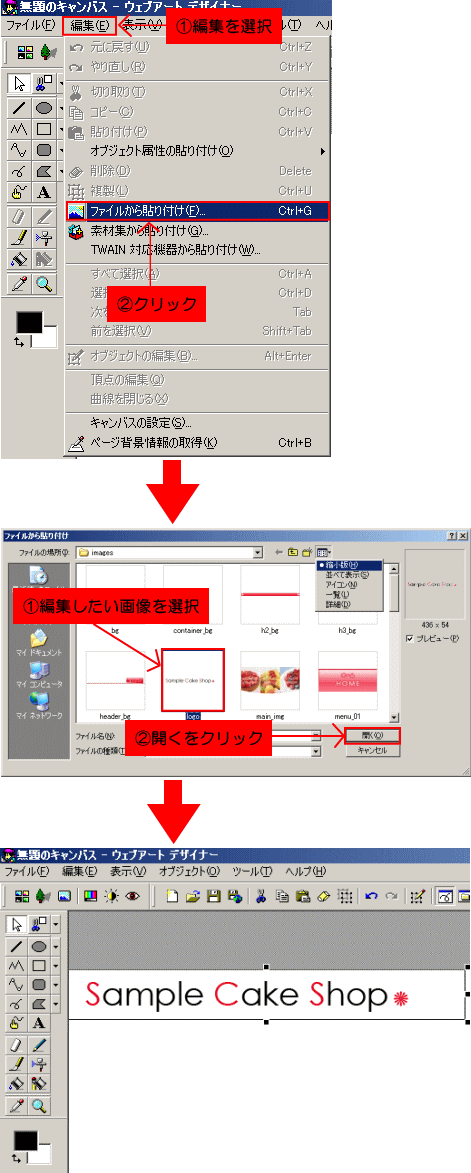
2.今回はこの画像の代わりになる画像を作成していきます。
キャンバスの色を変更します。背景も画像も白だと編集しづらい為です。編集をクリックします。キャンバスの設定をクリックします。色を選択します。色をクリックします。OKをクリックでキャンバスの色の変更を完了します。
画像と同じサイズの四角形(塗りつぶしのみ・白)を追加します。左の四角をクリックします。キャンバスへ四角を追加します。元の画像をダブルクリックして「幅」と「高さ」を確認します。追加した四角をダブルクリックして、元の画像と同じ「幅」と「高さ」に合わせます。(この際、縦横比保持のチェックは外しておきます)
文字を追加します。左のAをクリックします。文字を追加します。
画像を切り取ります。左のハサミマークをクリックします。元の画像からマークを切り取ります。貼り付けます。
大雑把にではありますが、これで以下のような画像になります。
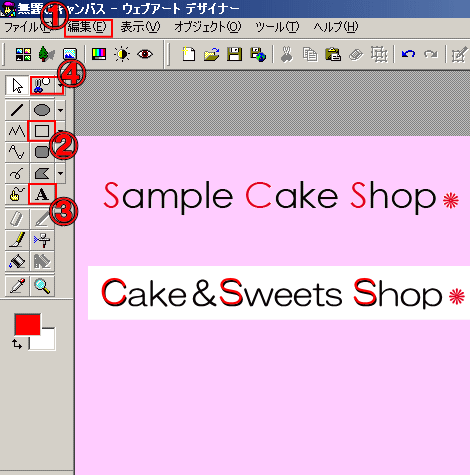
頭文字の CSS が浮いて見えるのは、黒文字に赤文字を重ねたからです。
字体を変更するなど、他にもデザインの調整は可能です。
これで代わりの画像が完成したので上書き保存します。
スポンサーリンク